مەزمۇن جەدۋىلى
رەسىملەرنى تەھرىرلەش بەك قىزىقارلىق! مەن Adobe Lightroom دىكى بىر قانچە تەڭشەش ئارقىلىق رەسىمنىڭ قانداق جانلىنىدىغانلىقىنى كۆرۈشنى ياخشى كۆرىمەن.
ياخشىمۇسىز! مەن كارا ، گۈزەل ئوبرازلارنى يارىتىش مېنىڭ قىزغىنلىقىم. شۇنداق قىلىپ ، مەن نۇرغۇن ۋاقتىمنى يورۇتۇش ئۆيىدە رەسىملىرىمدىكى ئەڭ ياخشى كۆرۈنۈشنى كوكۇسلاپ ئۆتكۈزدۈم.
قانداقلا بولمىسۇن ، بىر تۈركۈم ئالدىراش ئىشلارنى قىلىش ئەلۋەتتە مېنىڭ قىزغىنلىقىم ئەمەس. شۇڭلاشقا مەن خىزمەت سۈرئىتىمنى تېزلىتىدىغان تېزلەتمە ۋە باشقا تېخنىكىلارنى ياخشى كۆرىمەن.
تەھرىرلەشنى تېزلىتىشنىڭ ئەڭ ياخشى ئۇسۇللىرىنىڭ بىرى ، تەھرىرلەش تەڭشەكلىرىنى بىر رەسىمدىن يەنە بىر رەسىمگە كۆچۈرۈش. بۇ ۋاقىتنى تېجەپ ، تېخىمۇ ئىزچىل ئۈنۈم بېرىدۇ.
بۇ يەردە Lightroom دىكى تەھرىرلەش تەڭشەكلىرىنى باشقا رەسىمگە قانداق كۆچۈرۈپ چاپلاشنى كۆرسىتىپ بېرەي! «ئەگەر سىز تاللىغان رەسىملىرىڭىزنى يورۇتۇش ئۆيىگە ئەكىرىڭ
1-قەدەم: تۇنجى رەسىمنى تەھرىرلەڭ ئەگەر ئۇلار ئوخشىمىغان نوتىلاردىن كەلگەن بولسا ، ئۇلارنى ئوخشاش بىر قىسقۇچقا قويۇڭ ، شۇندىلا ئۇلار بىلەن بىرلا ۋاقىتتا ئىشلىيەلەيسىز.
ئېچىش مودۇلىدا ، تۇنجى رەسىمىڭىزنى تاللاڭ ۋە تەھرىرلىرىڭىزنى ئىشلىتىڭ. خىزمەت ئېقىمىڭىزنى تېخىمۇ تېزلىتىش ئۈچۈن ، ئەڭ ياخشى كۆرىدىغان ئالدىن بەلگىلەشتىن باشلاڭ ، ئاندىن ئۇنى ھازىرقى ئېتىشىڭىزنىڭ ئېستېتىكىسىغا ماسلاشتۇرۇڭ.
2-قەدەم: تەڭشەكلەرنى كۆچۈرۈڭ
تەھرىرلىرىڭىزنى تەييارلاپ بولغاندىن كېيىن ، سول تەرەپتىكى كۆچۈرۈش كۇنۇپكىسىنى بېسىڭ.ئېكراندا.

ئۇنىڭدىن باشقا ، كۇنۇپكا تاختىسىنىڭ تېزلەتمىسىنى بېسىڭ Ctrl + Shift + C . قايسى كۆزنەكنى كۆچۈرمەكچى بولسىڭىز بۇ كۆزنەك ئېچىلىدۇ.

ھەممىنى تەكشۈرۈش كۇنۇپكىسىنى بېسىپ بارلىق تەھرىرلەشلەرنى تېز تاللاڭ.
تاللانغان تەھرىرلەشلەرنى ئۆچۈرۈش ئۈچۈن ھېچكىمنى تەكشۈرمەڭ نى چېكىڭ. پەقەت بىرلا ياكى بىر قانچە تەڭشەكنى چاپلىماقچى بولسىڭىز بۇ پايدىلىق. مەسىلەن ، سىز بارلىق رەسىملەرگە ئاق تەڭپۇڭلۇقنى تەڭشىمەكچى ، ئەمما باشقا تەڭشەكلەر بىلەن قالايمىقانلاشماسلىقىڭىز مۇمكىن.
لازىملىق تەڭشەكلەرنى تەكشۈرۈپ بولغاندىن كېيىن ، كۆچۈرۈش نى بېسىڭ.
3-قەدەم: تەڭشەكلەرنى باشقا رەسىملەرگە چاپلاڭ
تەڭشەكلەرنى چاپلىماقچى بولغان رەسىمنى تاللاڭ. ئېسىڭىزدە بولسۇنكى ، سىز بىر قانچە رەسىمنى تاللىيالايسىز.
بىرىنچى ۋە ئاخىرقى رەسىملەرنى چەككەندە Shift نى بېسىپ ، ئۇدا رەسىملەرنى تاللاڭ. ئۇدا بولمىغان رەسىملەرنى تاللاش ئۈچۈن ، سىز تاللىماقچى بولغان ھەر بىر رەسىمنى چەككەندە Ctrl ياكى بۇيرۇق نى بېسىڭ.

ئېكراننىڭ سول سول بۇلۇڭىغا چاپلاش نى بېسىڭ.

ئۇنىڭدىن باشقا ، Ctrl + Shift نى بېسىڭ + V ياكى بۇيرۇق + كۇنۇپكا تاختىسىدىكى + V نى يۆتكەڭ. تاللىغان تەڭشەكلىرىڭىز بارلىق تاللانغان رەسىملىرىڭىزگە كۆچۈرۈلىدۇ.
تەڭشەكلەرنى نۇرغۇن رەسىملەرگە چاپلاش
ئەگەر تەڭشەكلەرنى نۇرغۇن رەسىملەرگە چاپلىماقچى بولسىڭىز ، ئۇنى فىلىم يولىدىن تاللاش بىر ئازاپلىق ئىش. سەنئالدى-كەينىگە ئۆرۈلۈپ ، ئۆزىڭىز خالىغاننى تېپىش تەسكە توختايدۇ.
ئاسانلاشتۇرۇش ئۈچۈن ، ئۇنىڭ ئورنىغا كۈتۈپخانىنىڭ مودۇلىغا تەڭشىسىڭىز بولىدۇ. لازىملىق تەڭشەكلەرنى كۆچۈرۈپ بولغاندىن كېيىن ، كۇنۇپكا تاختىسىدىكى G نى بېسىپ ، كۇتۇپخانا مودۇلىدىكى كاتەكچە كۆرۈنۈشكە ئاتلاڭ. توردىن لازىملىق رەسىملەرنى تاللاڭ.
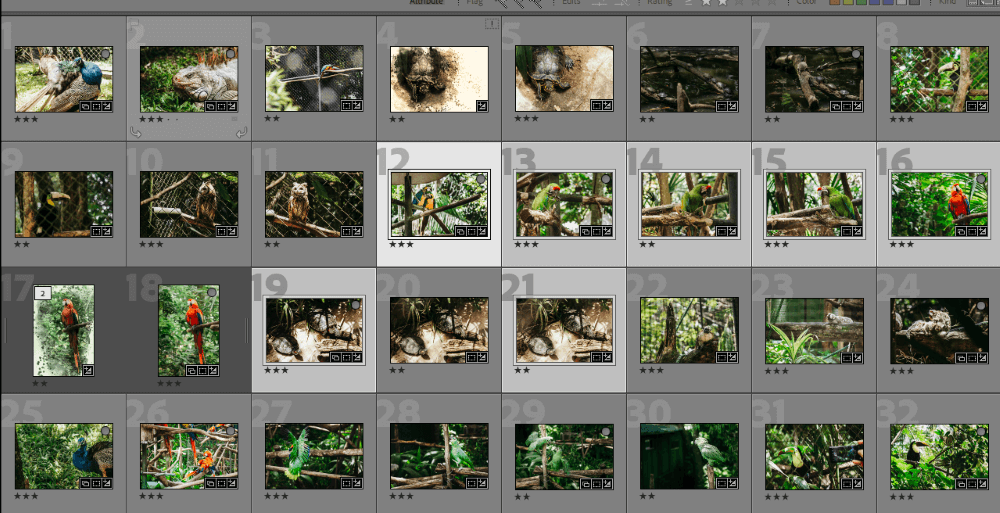
كۇنۇپكا تاختىسىنىڭ تېزلەتمىسىنى بېسىڭ Ctrl + + چاپلاش + V چاپلاش. ئۇنىڭدىن باشقا ، تىزىملىك بالدىقىدىكى رەسىم گە كىرىپ ، تەڭشەكلەرنى تەرەققىي قىلدۇرۇش ، نى بېسىپ ئۆتۈپ ، تەڭشەكلەرنى چاپلاڭ.
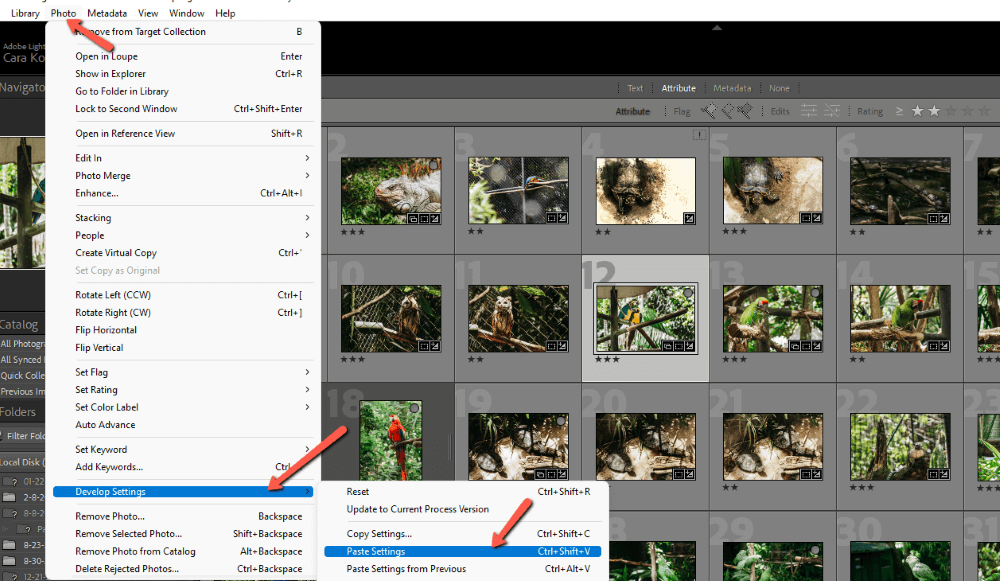
بۆلەك تورتنىڭ!
خىزمەت گۇرۇپپىڭىزنى تېزلىتىش ئۈچۈن باشقا تۈركۈمدىكى تەھرىرلەش ئۇسۇللىرىغا قىزىقامسىز؟ Lightroom دا قانداق تەھرىرلەش توغرىسىدا دەرسلىكىمىزنى كۆرۈڭ. سىز قىسقا ۋاقىت ئىچىدە چىراغ نۇرىدا ۋارقىرايسىز!

